Изображения в объявлении — Директ. Справка
Для кампаний типа «Текстово-графические объявления» и «Реклама мобильных приложений» вы можете добавить к объявлению изображение. Правильно подобранные изображения привлекают к рекламе больше внимания и помогают быстрее понять суть предложения.
Обучающее видео. Изображения: сделайте объявления заметными Посмотреть видео |
Изображения показываются в сетях (РСЯ и внешние сети).
Иллюстрированные объявления могут выглядеть так:
Формат объявлений зависит от настроек площадки, где показывается реклама. Узнайте больше о различных форматах рекламных блоков в РСЯ.
Изображение можно загрузить в процессе создания или редактирования объявления. В блоке Изображение нажмите Добавить. Используйте подходящее с сайта или добавьте новое:
В блоке Изображение нажмите Добавить. Используйте подходящее с сайта или добавьте новое:
Технические требования к изображению:
при соотношении сторон от 1 : 1 до 3 :4 /4 : 3 — размер от 450 до 5000 пикселей по каждой стороне;
при соотношении сторон 16 : 9 — размер от 1080 × 607 до 5000 × 2812 пикселей;
максимальный объем файла — до 10 МБ;
формат — JPG, PNG или GIF (будет использован только первый кадр).
Совет. Чтобы повысить эффективность объявлений, мы рекомендуем использовать изображения, размер которых составляет от 1080 до 5000 пикселей.
После загрузки изображения вам нужно будет выбрать формат. В зависимости от формата меняется соотношение сторон изображения: для стандартного изображения — от 1 : 1 до 4 : 3/3 : 4, для широкоформатного — 16 : 9. Проверьте видимую область изображения. Нажмите кнопку Сохранить на странице с выбранным форматом.
Мы рекомендуем создавать два варианта каждого объявления: со стандартным и с широкоформатным изображением. Так вы сможете охватить больше площадок показа. Если у вас только одно изображение, загрузите его в формате 4 : 3.
Так вы сможете охватить больше площадок показа. Если у вас только одно изображение, загрузите его в формате 4 : 3.
Для успешного прохождения модерации изображение должно соответствовать требованиям к оформлению объявления.
При размещении в рекламном блоке на той или иной площадке изображение может быть уменьшено и обрезано. Если в каком-то из форматов ваше изображение обрезано не так, как вам хотелось бы, задайте смарт-центры вручную.
Добавить изображения сразу в несколько объявлений можно с помощью XLS/XLSX-файлов или Директ Коммандера , через массовые действия с объявлениями или API Яндекс Директа.
Статистика показов объявлений с изображением доступна в Мастере отчетов. Подробнее о том, как оценить результат кампании.
Ограничение. При редактировании объявлений в мобильном приложении Директа добавить изображение невозможно.
В Директе вы можете настроить для каждого формата изображения смарт-центр — главную по смыслу область, которая не будет потеряна при автоматической обрезке.
Отметьте нужное объявление и в меню Действия выберите Редактировать.
В блоке с изображением нажмите и выберите Задать смарт-центры.
Выберите формат и переместите рамку смарт-центра на нужную позицию. Сохраните изменения.
Просмотрите эскизы объявлений с помощью стрелок. Нужный формат также можно выбрать в меню, нажав .
Подробнее о работе смарт-центров
Все рекламные изображения можно разделить на 2 типа: с однородным или неоднородным фоном. Если вы используете изображение на однородном фоне, оно не будет обрезаться при размещении на площадке и отобразится полностью. Для изображений на неоднородном фоне будет использован смарт-центр, чтобы оно отображалось на площадке наиболее привлекательно и сохраняло значимую часть.
Для каждого изображения автоматически формируется набор из 5 смарт-центров с разными пропорциями: 1 : 1, 4 : 3, 3 : 4, 16 : 9 и 16 : 5. Среди всех смарт-центров выбирается тот, который лучше других по размерам подходит для рекламной площадки.
Среди всех смарт-центров выбирается тот, который лучше других по размерам подходит для рекламной площадки.
Если вы хотите изменить значимые области, назначьте их вручную:
| Выбор смарт-центра | Пример объявления |
|---|---|
Смарт-центр влияет только на позиционирование исходного изображения. Он не гарантирует, что отобразится только выбранная область, а оставшаяся часть изображения обрежется.
Внимание. Специалисты отдела клиентского сервиса могут вас проконсультировать только по рекламным кампаниям того логина, с которого вы обращаетесь. Логин можно увидеть в правом верхнем углу экрана. Специалист получит доступ к вашим данным только при обработке обращения.
Написать в чат
Клиентам и представителям агентств можно связаться с нами круглосуточно по телефонам:
Россия: 8 800 234-24-80 (звонок из России бесплатный)
Москва: +7 495 739-37-77
Беларусь: 8 820 00-73-00-52 (звонок из Беларуси бесплатный), +375 17 336-31-36
Казахстан: +7 727 313-28-05, доб.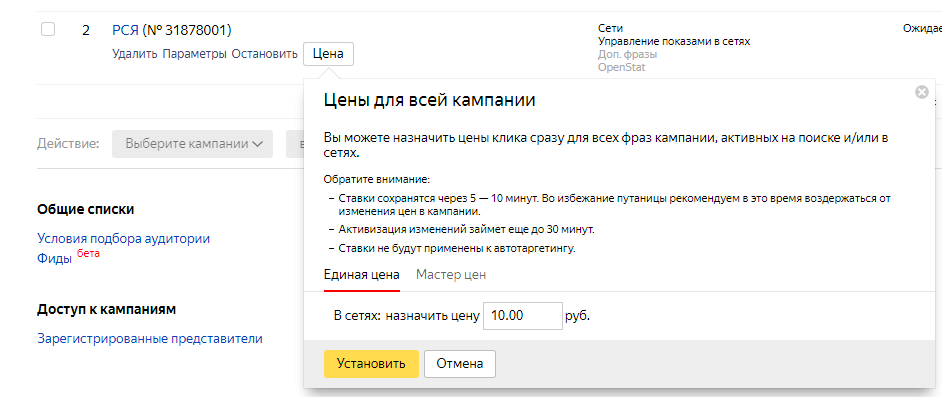 2480
2480
Для доступа к кампаниям специалисту потребуется PIN-код.
Создание эффективных рекламных объявлений в РСЯ
Интернет-издание SEOnews и сервис по работе с интернет-рекламой eLama в спецпроекте «РСЯ от А до Я» рассказывают о нюансах настройки эффективных кампаний для Рекламной сети Яндекса.
Ранее мы выяснили:
- Чем реклама в РСЯ отличается от поисковой и как подбирается аудитория для показа
- Как сделать удобную структуру рекламного аккаунта в Директе
Сегодня ведущий специалист по работе с платным трафиком eLama Никита Кравченко объяснит принципы создания эффективных рекламных объявлений для РСЯ.
Типы объявлений в РСЯ и принципы их создания
Типы рекламных объявлений в РСЯ
При создании рекламы в РСЯ рекламодателям доступно несколько типов объявлений:
- текстово-графическое,
- графическое,
- мобильное,
- объявление с видео.

Текстово-графические объявления
Работают лучше всего, получают максимальный охват. Стартовать лучше именно с них.
В текстово-графическое объявление можно добавить заголовок, описание, ссылку, картинку. Из этого Яндекс Директ автоматически сгенерирует видеодополнение. Эффективность видеодополнений может быть не очень высокой, но дополнительный охват такие объявления могут давать.
Графические объявления
Охват таких объявлений обычно меньше, чем у текстово-графических. Что касается эффективности, то тут лучше тестировать. В некоторых проектах графические объявления могут работать лучше, чем текстово-графические, в некоторых – хуже.
Почему охват таких объявлений меньше? Яндекс показывает текстово-графические объявления в блоке с конкурентами. В одном блоке может быть 3–5 объявлений. Графический баннер занимает либо всю площадь блока, либо стоит рядом с еще одним-двумя объявлениями. Яндексу выгоднее показывать больше разных рекламодателей, поэтому охват графических объявлений меньше.
Мобильные объявления
По сути это текстово-графические объявления, которые показываются на мобильных устройствах. Именно этот тип объявлений будет обязательно показан на смартфонах, если рекламодателю нужно адресовать рекламу мобильным пользователям.
Мобильные объявления создают, когда хотят вставить специальные тексты и картинки для смартфонов. При этом стоит понимать, что Яндекс и обычные объявления умеет адаптировать под разные устройства.
Объявления с видео
Такие объявления создаются автоматически на основе текстово-графических.
Если рекламодатель хочет видеорекламу и снимает видеоролик, то этот ролик можно добавить в качестве подложки. Заголовок будет взят из текстово-графического объявления, а подложкой может быть:
- картинка по умолчанию из текстово-графического объявления,
- видеоподложка из библиотеки Яндекса,
- собственное видео, если есть отснятый материал.
Подробнее о форматах видеорекламы в Директе читайте в материале в блоге eLama.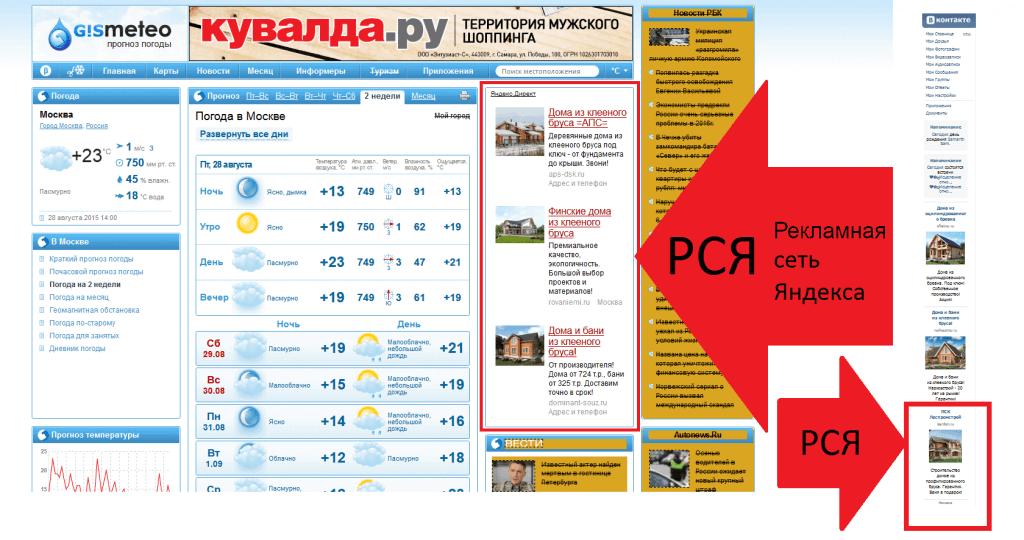
Требования к картинкам для РСЯ
Рекламные изображения должны быть высокого качества без размытий и шума.
- Формат: JPG, PNG или GIF (у анимированных изображений будет использован первый кадр).
- Максимальный вес: 10 МБ.
- Размер: от 450 до 5000 пикселей по каждой стороне, рекомендуемый — от 1080 до 5000 пикселей.
В зависимости от формата картинки, который рекламодатель выбирает после загрузки файла, соотношение ее сторон меняется: для стандартного изображения — от 1:1 до 4:3 / 3:4, для широкоформатного — 16:9. Лучше создавать для каждого объявления по два варианта: со стандартной и широкоформатной иллюстрацией.
Настройки отображения рекламных блоков на разных площадках могут различаться, поэтому при размещении объявлений на сайтах партнерской сети Директ может изменять размеры изображений — уменьшать их или обрезать по краям до 25% относительно центра. Чтобы картинка не была обрезана неудобным для вас способом, задайте смарт-центры.
Что нельзя размещать на рекламных изображениях
Картинки для РСЯ должны соответствовать правилам Яндекса. Объявление не пройдет модерацию, если на иллюстрации есть:
- элементы фирменного стиля Яндекса;
- логотипы и символика конкурентов;
- водяные знаки;
- иконки закрытия окна, нерабочие ссылки с подчеркиванием и другие значки компьютерного интерфейса, которые могут обмануть пользователей;
- текстовая контактная информация;
- шокирующие сцены и запрещенные на площадке товары или услуги: оружие, наркотики, азартные игры, полный список — в справке сервиса.
Любые дополнительные элементы — в том числе фон и заливка, логотип, кнопки перехода — не должны занимать больше ⅕ от площади изображения.
Принципы создания эффективных объявлений
Один из форматов текстово-графических объявлений выглядит так.
Главное – сделать объявление правильно.
Изображение
Это самый важный элемент. Именно картинка привлекает внимание, поэтому она должна быть яркой, контрастной, понятной, без мелких элементов. Лучше, чтобы был центральный элемент, на котором пользователь может сфокусировать внимание.
В изображение можно добавить немного текста.
Заголовок
Это второй по важности элемент объявления. Заголовок должен заинтересовать, заинтриговать, замотивировать пользователя совершить какое-то действие. Благодаря заголовку рекламодатель объясняет, о чем речь и какую выгоду пользователь может получить на сайте.
При создании заголовка стоит попробовать добавить туда и выгоду, и призыв к действию.
Текст
Это третий по важности элемент, однако стоит учитывать, что Яндекс может не всегда показывать в объявлении текст, при этом добавлять его все равно нужно.
В текст нужно добавлять какие-то выгоды, акции, спецпредложения, объяснять, почему пользователю стоит перейти на сайт. Также стоит разместить в тексте простой призыв к действию (узнайте подробнее, читайте на сайте и т. п.).
Также стоит разместить в тексте простой призыв к действию (узнайте подробнее, читайте на сайте и т. п.).
Где брать изображения
Можно использовать для объявлений:
- собственные фотографии или графические рисунки. Когда вы используете свои фото, то сразу отстраиваетесь от конкурентов. А если такое же изображение вы используете на сайте, то пользователь получает более понятную структуру взаимодействия – он точно понимает, откуда пришел, что видел и кто ему это предлагает;
- бесплатные фотостоки – если нет собственных фото или рисунков;
- Pinterest;
- картинки Яндекса и Google. Такие картинки могут встретиться в объявлениях конкурентов, поэтому этот вариант стоит использовать в последнюю очередь.
5 методик создания эффективных объявлений
1. Продукт лицом
Когда вы продвигаете понятный, простой продукт, достаточно в рекламном объявлении его просто показать лицом, сделать ценностное предложение и призыв перейти на сайт.
Такой подход сработает на тех, кто уже заинтересован в этом продукте. В этом случае стоит использовать целевую семантику, целевые краткосрочные интересы. Вы нацеливаетесь на горячую аудиторию, которая готова совершать конверсии.
2. Проблема – решение (Jobs to be done)
При таком подходе к объявлению мы не говорим про сам продукт, а говорим о проблеме и предлагаем ее решение.
Такой подход сработает на тех, у кого есть определенная проблема, кто столкнулся с определенной болью и еще не знает, что ваш продукт ее решает.
Рекламодатель может использовать информационные фразы, как-фразы (как починить стекло, как настроить рекламную кампанию и т. д.).
3. Никогда не делайте этого!
Этот подход хорошо привлекает внимание аудитории.
4. Креативный подход
Цепляет необычностью или попаданием в ситуацию. В последнем случае мы используем характеристики пользователя. Такое объявление сработает на тех, кто не думал о продукте и/или проблеме.
Тестировать можно на околотематических фразах.
5. Лицо с обложки
Лицо на картинке всегда притягивает внимание, особенно если есть эмоция или яркий фон. Очень круто, если лицо – медийное или его знают на рынке (если это знаменитость, то надо получить разрешение).
В таком объявлении можно говорить от первого лица.
Фильтры в объявлениях
Если вы запускаете рекламу, когда нужно отсеять какую-то часть аудитории, то можно делать в объявлениях, на картинках и в заголовках фильтры:
- от определенной цены/объема,
- только для… (оптовиков, дилеров),
- вам нужен… опт,
- ищете… опт и т.п.
Четвертый урок «Как создать графические объявления в Рекламной сети» →
Карьера в Райане
Райан предлагает отличные возможности для работы в динамичной, быстро развивающейся налоговой фирме, обслуживающей самые уважаемые в мире компании из списка Global 5000. Наша инновационная рабочая среда, ускоренный путь роста для высокоэффективных сотрудников, конкурентоспособный пакет льгот и выдающийся потенциал заработка обеспечивают самый полезный карьерный опыт, доступный в отрасли.
Наша инновационная рабочая среда, ускоренный путь роста для высокоэффективных сотрудников, конкурентоспособный пакет льгот и выдающийся потенциал заработка обеспечивают самый полезный карьерный опыт, доступный в отрасли.
Сотрудникам Ryan предоставляется свобода делать свою работу лучше всего так, как они работают лучше всего. Обладая четким пониманием ожиданий и ответственности, сотрудники владеют своим временем и гибкостью, чтобы соответствовать требованиям своей профессиональной и личной жизни.
ПОИСК КАРЬЕРНЫХ ВОЗМОЖНОСТЕЙ- Доля
Присоединяйтесь к нашему сообществу талантов и будьте в курсе будущих карьерных возможностей, создав свой профиль карьеры Райана. |
| |
В обмен на невероятную гибкость и свободу приходит ответственность и ответственность за достижение результатов.
Дж. Бринт Райан Председатель и генеральный директор Поиск карьерных возможностей
Райан постоянно признается отличным местом для работы
Благодаря динамичной рабочей среде myRyan , которая широко признана самой инновационной в сфере налоговых услуг, сотрудники Райана неизменно оценивают нашу фирму как «Отличное место для работы». .»
БОЛЬШЕ НАГРАД НА РАБОЧЕМ МЕСТЕ
Успех в работе и личной жизни Райана
ГИБКАЯ РАБОЧАЯ СРЕДА
В отличие от традиционной рабочей среды, myRyan представляет собой культурный сдвиг, который меняет измерение работы с часов на результаты.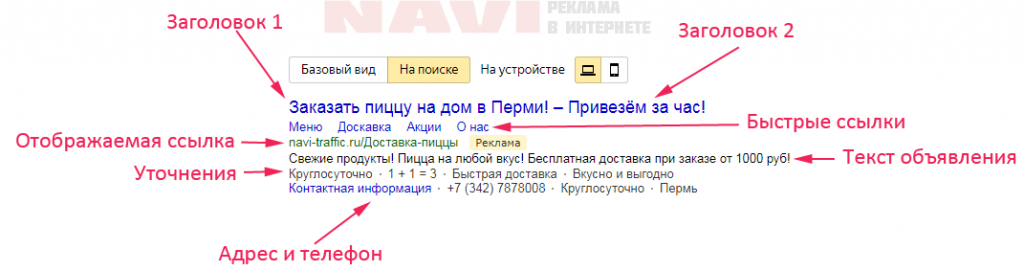 Благодаря сотрудничеству и поддержке сотрудники Ryan преуспевают на рабочем месте без чувства вины, где основное внимание уделяется результатам и превосходному обслуживанию клиентов, а не тому, где и когда выполняется работа.
Благодаря сотрудничеству и поддержке сотрудники Ryan преуспевают на рабочем месте без чувства вины, где основное внимание уделяется результатам и превосходному обслуживанию клиентов, а не тому, где и когда выполняется работа.
Люди и культура
Не просто работа
Одной из ценностей Райана является щедрость. Проще говоря, мы разделяем наш успех. Через Фонд Райана наши сотрудники пожертвовали миллионы долларов более чем 200 благотворительным организациям. Но они ясно дали понять, что хотят, чтобы их усилия по развитию сообщества не ограничивались простым выписыванием чека. Они хотят общаться на личном уровне; они хотят выбраться наружу, коснуться жизни и изменить жизнь окружающих их сообществ.
Наши ценности
ПОЛЕЗНЫЙ ОПЫТ
Мы разделяем наш успех с нашими сотрудниками благодаря множеству вариантов планов льгот, которые включают финансовые вознаграждения и программы сбережений, медицинское и оздоровительное страхование, а также гибкость в работе.
Карьерный путь Райана такой же, как и в других консалтинговых фирмах, но возможности для высокоэффективных сотрудников ускорить свой карьерный рост не имеют себе равных в отрасли. Мы внедрили ускоренный путь продвижения и программу обучения, которые позволяют нашим сотрудникам полностью раскрыть свой потенциал.
Преимущества и вознаграждения
Несколько офисов по всему миру и рост
Имея глобальную штаб-квартиру в Далласе, штат Техас, и несколько офисов по всему миру, Райан поддерживает компании Global 5000 в более чем 60 странах, предоставляя широкий спектр государственных, местных, федеральных и международных налоговых консультаций и консультаций. услуги.
Все местоположения Райана
Признание нашей организационной приверженности обучению сотрудников мирового уровня
У Райана есть одна из самых полных программ обучения сотрудников, которые вы найдете в отрасли. Наши обширные учебные мероприятия, разработанные нашими профессионалами, расширят ваши знания и подготовят вас к сложным и разнообразным проблемам, с которыми вы столкнетесь в своей карьере.
Мы являемся пятикратным лауреатом престижной премии Ассоциации развития талантов (ATD) BEST Award, присуждаемой организациям, демонстрирующим успех в масштабах всего предприятия посредством обучения и развития сотрудников. Райан ценит личное влияние карьеры, которое развитие талантов и непрерывное образование оказывают на наших сотрудников, и знает, что наличие знающей и квалифицированной рабочей силы повышает ценность и результаты клиентов.
УЗНАТЬ БОЛЬШЕ О НАШИХ НАГРАДАХ
Равные возможности при трудоустройстве/Положительные действия/Размещение
Ryan, LLC является работодателем, предоставляющим равные возможности, и обязуется соблюдать все применимые законы, запрещающие дискриминацию при приеме на работу. Наша политика заключается в том, чтобы предпринимать все действия по трудоустройству и принимать все решения о трудоустройстве независимо от расы, цвета кожи, религии, вероисповедания, пола, пола (включая беременность), привязанности или сексуальной ориентации, гендерной идентичности или самовыражения, национального происхождения, происхождения, возраста, семейное положение, статус гражданства, генетическая предрасположенность или статус носителя, инвалидность, военный статус, статус инвалида или другого защищенного ветерана или любой другой защищенный статус в соответствии с применимым законодательством.
Кроме того, в качестве подрядчика федерального правительства Фирма поддерживает программу позитивных действий, которая способствует выполнению ее обязательств и соответствует требованиям к ведению учета и отчетности в соответствии с некоторыми федеральными законами и постановлениями о гражданских правах, включая Исполнительный указ 11246, раздел 503 Закона о реабилитации. 1973 г. (с поправками) и Закон о помощи ветеранам вьетнамской войны 1974 г. (с поправками).
Политика Райана заключается в обеспечении разумного приспособления для квалифицированных лиц с ограниченными возможностями. Пожалуйста, свяжитесь с нашей командой по работе с персоналом по телефону 972.934.0022 или [email protected], если вы заинтересованы в подаче заявления и вам нужна помощь в подаче заявления, или если вы заинтересованы в должности и считаете, что вам может потребоваться разумное приспособление для выполнения основных функций.
*Уведомление для кандидатов, подающих заявку на вакансию в Канаде. В соответствии с Законом о доступности для жителей Онтарио с ограниченными возможностями (AODA) Ryan ULC предоставит жилье, доступные форматы и коммуникационную поддержку для собеседования по запросу.*
В соответствии с Законом о доступности для жителей Онтарио с ограниченными возможностями (AODA) Ryan ULC предоставит жилье, доступные форматы и коммуникационную поддержку для собеседования по запросу.*
Как запустить стабильную диффузию локально для создания изображений
Следуя по стопам DALL-E 2 и Imagen, новая модель глубокого обучения Стабильная диффузия означает качественный скачок вперед в области преобразования текста в изображение. Выпущенный ранее в этом месяце Stable Diffusion обещает демократизировать генерацию текстовых изображений, будучи достаточно эффективным для работы на графических процессорах потребительского уровня. Только в этот понедельник впервые были выпущены контрольные точки Stable Diffusion, а это означает, что прямо сейчас , вы можете создавать изображения, подобные приведенным ниже, с помощью всего нескольких слов и нескольких минут времени.
В этой статье показано, как установить и запустить Stable Diffusion как на GPU, так и на CPU, чтобы вы могли приступить к созданию собственных образов. Давайте погрузимся!
Давайте погрузимся!
Использование Stable Diffusion в Colab
Прежде чем мы рассмотрим, как установить и запустить Stable Diffusion локально, вы можете проверить блокнот Colab ниже, чтобы узнать, как использовать Stable Diffusion нелокально. Обратите внимание, что вам потребуется Colab Pro для создания новых изображений , учитывая, что в бесплатной версии Colab слишком мало видеопамяти для выборки.
Вы также можете запустить Stable Diffusion на процессоре в Colab , если у вас нет Colab Pro, но учтите, что создание образа займет относительно много времени (8–12 минут):
Вы также можете ознакомиться с нашим учебным пособием по стабильной диффузии на YouTube, чтобы узнать, как использовать блокнот с графическим процессором.
Как установить Stable Diffusion (GPU)
Для выполнения этого руководства вам потребуется операционная система на базе UNIX, поэтому, если у вас есть машина с Windows, рассмотрите возможность использования виртуальной машины или WSL2.
Шаг 1: Установите Python
Сначала убедитесь, что Python установлен в вашей системе, введя python --version в терминал. Если возвращается версия Python, перейдите к следующему шагу. В противном случае установите Python с обновлением
sudo apt-get. да | sudo apt-get установить python3.8
Шаг 2: Установите Miniconda
Далее нам нужно убедиться, что установлен менеджер пакетов/среды conda. Введите conda --version в терминале. Если возвращается версия conda, перейдите к следующему шагу.
В противном случае перейдите на веб-сайт conda, загрузите и запустите соответствующий установщик Miniconda для вашей версии Python и операционной системы. Для Python3.8 вы можете загрузить и запустить установщик с помощью следующих команд:
wget https://repo.anaconda.com/miniconda/Miniconda3-py38_4.12.0-Linux-x86_64.sh bash Miniconda3-py38_4.12.0-Linux-x86_64.sh
Удерживайте нажатой Введите , чтобы получить лицензию, а затем введите «да», чтобы продолжить при появлении запроса.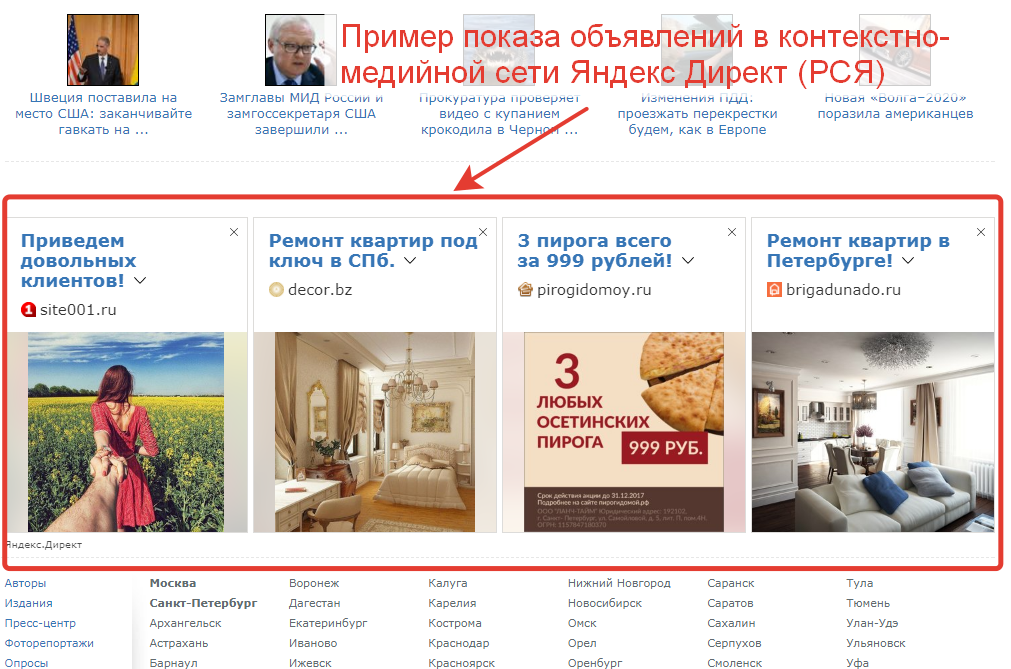 Затем нажмите . Введите , чтобы подтвердить место установки, а затем введите «да» в ответ на вопрос, должен ли установщик инициализировать Miniconda. Наконец, закройте терминал, а затем откройте новый, куда вы хотите установить Stable Diffusion.
Затем нажмите . Введите , чтобы подтвердить место установки, а затем введите «да» в ответ на вопрос, должен ли установщик инициализировать Miniconda. Наконец, закройте терминал, а затем откройте новый, куда вы хотите установить Stable Diffusion.
Шаг 3: Клонирование репозитория Stable Diffusion
Теперь нам нужно клонировать репозиторий Stable Diffusion. В терминале выполните следующие команды:
клон git https://github.com/CompVis/stable-diffusion.git cd stable-diffusion/
Если у вас нет git, вам нужно будет установить его с помощью sudo apt install git . Перед клонированием репозитория обязательно прочтите и примите лицензию Stable Diffusion.
Шаг 4: Создание среды Conda
Далее нам нужно создать среду conda, в которой будут размещены все пакеты, необходимые для запуска Stable Diffusion. Выполните приведенные ниже команды, чтобы создать и активировать эту среду с именем 9.0141 ldm
conda env create -f environment.yaml conda активировать ldm
Шаг 5: Загрузите веса стабильной диффузии
Теперь, когда мы работаем в подходящей среде для использования стабильной диффузии, нам нужно загрузить веса, необходимые для ее запуска. Если вы еще не прочитали и не приняли лицензию Stable Diffusion, обязательно сделайте это сейчас. Выпущено несколько версий контрольной точки Stable Diffusion. Версии с более высокими номерами были обучены на большем количестве данных и в целом более эффективны, чем версии с более низкими номерами. Мы будем использовать КПП v1.4 . Загрузите веса с помощью следующей команды:
curl https://f004.backblazeb2.com/file/aai-blog-files/sd-v1-4.ckpt > sd-v1-4.ckpt
Это все setup нам нужно начать использовать Stable Diffusion! Читайте дальше, чтобы узнать, как создавать изображения с помощью модели.
Как создавать изображения с помощью стабильной диффузии (GPU)
Чтобы сгенерировать изображения с помощью стабильной диффузии, откройте терминал и перейдите в каталог stable-diffusion . Убедитесь, что вы находитесь в нужной среде, выполнив команду
Убедитесь, что вы находитесь в нужной среде, выполнив команду conda активирует ldm .
Чтобы сгенерировать образ, выполните следующую команду:
python scripts/txt2img.py --prompt "ВАШ-ПОДСКАЗКА-ЗДЕСЬ" --plms --ckpt sd-v1-4.ckpt --skip_grid --n_samples 1
Поиск и устранение неисправностей
- Если вы получили
ImportError, возможно, вам придется запуститьsudo apt-get install libsm6 libxrender1 libfontconfig1 - Если выполнение внезапно останавливается и на терминал выводится
kill, вы, скорее всего, столкнулись с ошибкой нехватки памяти. Выполнитьcat /var/log/kern.logдля просмотра полезных журналов. - Если вы столкнулись с ошибкой
RuntimeError: CUDA out of memory, попробуйте уменьшить размер изображения (и убедитесь, что вы сэмплируете только одно изображение с помощью--n_samples 1). Минимальный размер изображения 256×256.
Где вы заменяете ВАША-ПОДСКАЗКА-ЗДЕСЬ на подпись, для которой генерировать изображение (оставляя кавычки). Запуск этой команды с подсказкой «фотореалистичное пароволновое изображение ящерицы, едущей на сноуборде в космосе» выводит следующее изображение:
Приведенное выше изображение было сгенерировано примерно за минуту с использованием виртуальной машины Ubuntu 18.04 в GCP с NVIDIA Tesla K80.
Параметры сценария
Этот сценарий можно настроить с помощью нескольких аргументов командной строки, чтобы настроить результаты в соответствии с вашими потребностями. Давайте посмотрим, что может пригодиться:
-
--prompt, за которым следует предложение в кавычках, укажет запрос для создания образа. По умолчанию используется « картина с изображением вирусного монстра, играющего на гитаре ». -
--from-fileуказывает путь к файлу подсказок для использования при создании изображений.
-
--ckpt, за которым следует путь, указывающий, какую контрольную точку модели использовать. По умолчанию этоmodels/ldm/stable-diffusion-v1/model.ckpt. -
--outdir, за которым следует путь, укажет выходной каталог для сохранения сгенерированного изображения. По умолчанию этоoutputs/txt2img-samples. -
--skip_gridпропустит создание изображения, которое объединяется. -
--ddim_steps, за которым следует целое число, указывает количество шагов выборки в процессе распространения. Увеличение этого числа увеличит время вычислений, но может улучшить результаты. Значение по умолчанию — 50. -
--n_samples, за которым следует целое число, указывает сколько образцов производить для каждой заданной подсказки (размер партии). Значение по умолчанию — 3. -
--n_iter, за которым следует целое число, указывает , сколько раз выполнять цикл выборки . Фактически то же самое, что и
Фактически то же самое, что и --n_samples, но вместо этого используйте это, если вы столкнулись с ошибкой OOM. Смотрите исходный код для уточнения. Значение по умолчанию — 2. -
--H, за которым следует целое число, определяет высоту сгенерированных изображений (в пикселях). Значение по умолчанию — 512. -
--W, за которым следует целое число, определяет ширину сгенерированных изображений (в пикселях). Значение по умолчанию — 512. -
--scale, за которым следует число с плавающей запятой, указывает используемую навигационную шкалу . Значение по умолчанию: 7,5 -
--seed, за которым следует целое число, позволяет установить случайное начальное число (для воспроизводимых результатов). Значение по умолчанию — 42.
Вы можете увидеть полный список возможных аргументов со значениями по умолчанию в файл txt2img.. Теперь давайте посмотрим на более сложную подсказку генерации с использованием этих необязательных аргументов. py
py
В каталоге stable-diffusion создайте файл с именем prompts.txt . Создайте несколько подсказок, по одной в каждой строке файла. Например:
Теперь в каталоге stable-diffusion в терминале запустите
python scripts/txt2img.py \ --из файла prompts.txt \ --ckpt sd-v1-4.ckpt \ --outdir сгенерированные изображения \ --skip_grid \ --ddim_steps 100 \ --n_iter 3 \ --Н 256 \ --W 512 \ --n_samples 3 \ --шкала 8.0 \ --сид 119
Два полученных изображения для каждой подписи можно увидеть ниже. Приведенная выше команда предназначена для использования в качестве примера использования дополнительных аргументов командной строки, а не в качестве примера оптимальных аргументов. Как правило, эмпирически установлено, что большие изображения имеют более высокое качество и большее сходство изображения/подписи, а более низкий ориентировочный масштаб, вероятно, даст лучшие результаты. Перейдите к следующему разделу для получения дополнительной информации об улучшении результатов стабильной диффузии.
Перейдите к следующему разделу для получения дополнительной информации об улучшении результатов стабильной диффузии.
Как установить стабильную диффузию (ЦП)
Шаг 1: Установите Python
Сначала убедитесь, что Python установлен в вашей системе, введя python --version в терминал. Если возвращается версия Python, перейдите к следующему шагу. В противном случае установите Python с обновлением
sudo apt-get. да | sudo apt-get install python3.8
Шаг 2: Загрузите репозиторий
Теперь нам нужно клонировать репозиторий Stable Diffusion. Мы будем использовать форк, который может учитывать вывод процессора. В терминале выполните следующие команды:
клон git https://github.com/bes-dev/stable_diffusion.openvino.git cd stable_diffusion.openvino
Если у вас нет git, вам нужно будет установить его с помощью sudo apt install git . Перед клонированием репозитория обязательно прочтите и примите лицензию Stable Diffusion.
Шаг 3: Установите требования
Установите все необходимые требования с помощью
pip install -r requirements.txt
Обратите внимание, что Scipy версии 1.9.0 указан в списке требований, но он несовместим со старыми версиями Python. Возможно, вам придется изменить версию Scipy, отредактировав requirements.txt для чтения, например. scipy==1.7.3 перед выполнением вышеуказанной команды.
Шаг 4: Загрузите веса стабильной диффузии
Теперь, когда мы работаем в подходящей среде для использования стабильной диффузии, нам нужно загрузить веса, необходимые для ее запуска. Если вы еще не прочитали и не приняли лицензию Stable Diffusion, обязательно сделайте это сейчас. Выпущено несколько версий контрольной точки Stable Diffusion. Версии с более высокими номерами были обучены на большем количестве данных и в целом более эффективны, чем версии с более низкими номерами. Мы будем использовать КПП v1.4 . Загрузите веса с помощью следующей команды:
Загрузите веса с помощью следующей команды:
curl https://f004.backblazeb2.com/file/aai-blog-files/sd-v1-4.ckpt > sd-v1-4.ckpt
Это все setup нам нужно начать использовать Stable Diffusion! Читайте дальше, чтобы узнать, как создавать изображения с помощью модели.
Как создавать изображения с помощью Stable Diffusion (CPU)
Теперь, когда все установлено, мы готовы создавать изображения с помощью Stable Diffusion. Чтобы создать образ, просто выполните приведенную ниже команду 9.0083 , изменив подсказку на любую, которую вы хотите.
python demo.py --prompt "яркий красивый пейзаж в стиле соларпанк, фотореализм"
Время вывода будет высоким и составит около 8-12 минут , так что не стесняйтесь выпить чашку кофе, пока работает Stable Diffusion. Ниже мы можем увидеть результат выполнения приведенной выше команды:
Советы и рекомендации
Приступая к работе со стабильной диффузией, помните об этих советах и рекомендациях при изучении.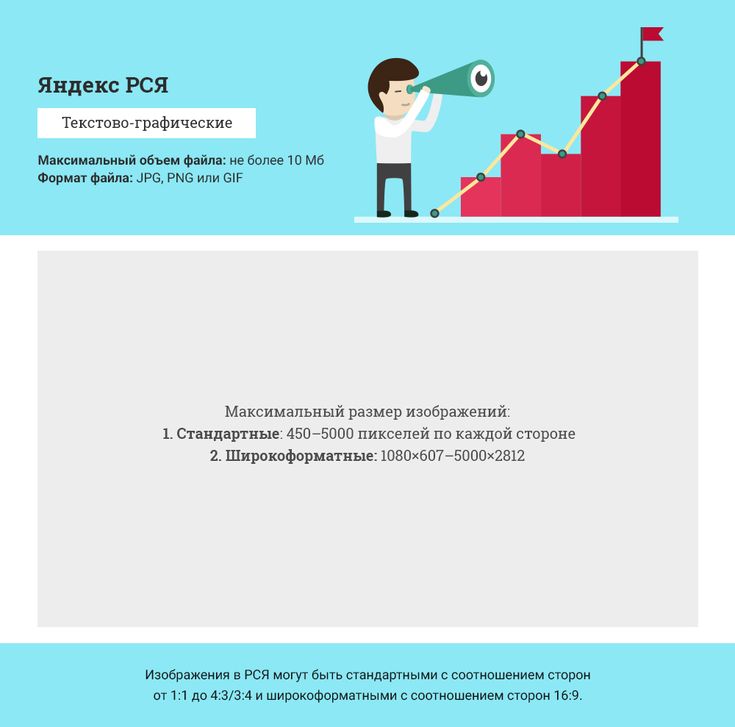
Prompt Engineering
Результаты модели преобразования текста в изображение могут зависеть от фразировки, используемой для описания желаемой сцены. Инжиниринг подсказок — это практика адаптации подсказок для получения желаемых результатов. Например, если генерируются изображения низкого качества, попробуйте добавить к заголовку «изображение». Вы также можете указать разные стили и среды для достижения разных эффектов. Проверьте каждый из нижеприведенных раскрывающихся списков для идей:
Типы изображений
Попробуйте добавить к подписи один из следующих эффектов для получения различных эффектов:
- «Изображение»
- «Фотография»
- «Выстрел в голову»
- «Картина»
- «Видение»
- «Изображение»
- «Мультфильм»
- «Чертеж»
- «Фигурка»
- «Иллюстрация»
- «Набросок»
- «Изображение»
Стили
Вы можете указать разные стили для достижения разных результатов.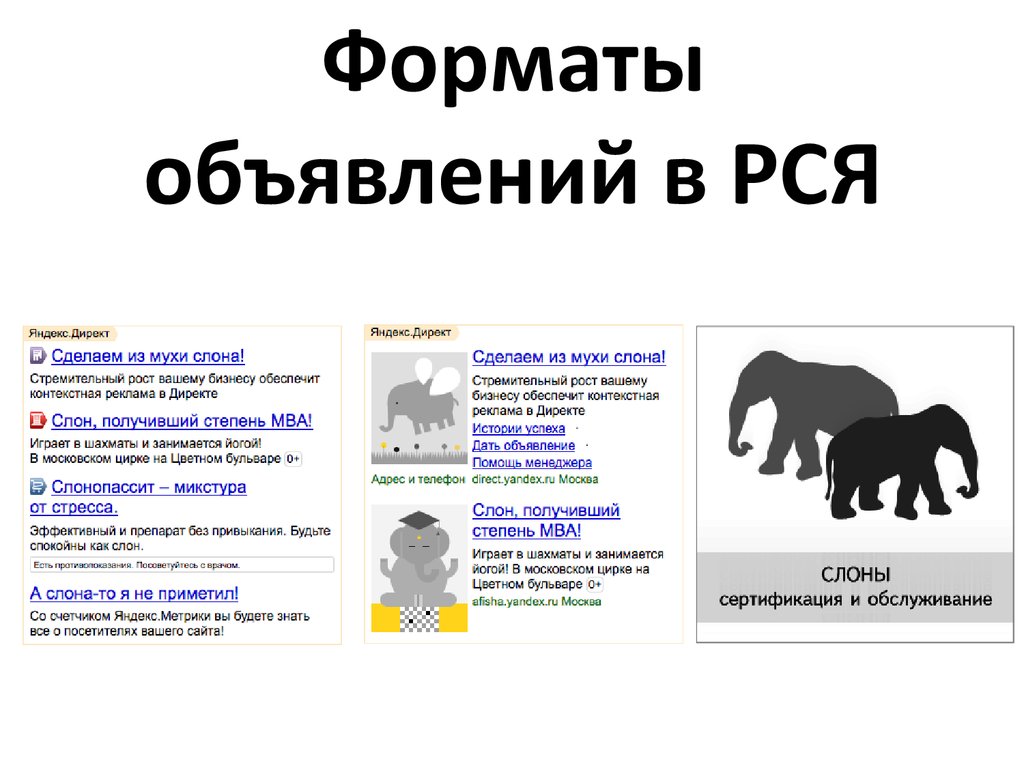 Попробуйте добавить одно или несколько из приведенных ниже прилагательных к подсказке и понаблюдайте за эффектом.
Попробуйте добавить одно или несколько из приведенных ниже прилагательных к подсказке и понаблюдайте за эффектом.
- «Модерн(ик)»
- «Реферат»
- «Импрессионист(ик)»
- «Экспрессионист(ик)»
- «Сюрреалист(ик)»
Эстетика
Вы также можете поэкспериментировать с различными эстетическими параметрами. Попробуйте добавить одно или несколько из приведенных ниже прилагательных к подсказке и понаблюдайте за эффектом.
- «Вейпорвейв»
- «Синтвейв»
- «Киберпанк»
- «Соларпанк»
- «Стимпанк»
- «Коттеджкор»
- «Ангелкор»
- «Алиенкор»
Художники
Вы даже можете попробовать указать разных исполнителей для достижения разных визуальных результатов. Попробуйте добавить к подсказке одно из следующего:
- Художники:
- «в стиле Винсента Ван Гога»
- «в стиле Пабло Пикассо»
- «в стиле Эндрю Уорхола»
- «в стиле Фриды Кало»
- «в стиле Джексона Поллока»
- «в стиле Сальвадора Дали»
- Скульпторы:
- «в стиле Микеланджело»
- «в стиле Донателло»
- «в стиле Огюста Родена»
- «в стиле Ричарда Серра»
- «в стиле Генри Мура»
- Архитекторы:
- «в стиле Фрэнка Ллойда Райта»
- «в стиле Миса ван дер Роэ»
- «в стиле Ээро Сааринена»
- «в стиле Антонио Гауди»
- «в стиле Фрэнка Гери»
Настройка параметров выборки
При настройке параметров выборки вы можете использовать приведенные ниже эмпирические наблюдения, чтобы направлять свои исследования.
Размер изображения
В общем, эмпирически видно, что большие изображения намного лучше как по качеству изображения, так и по выравниванию заголовков, чем изображения меньшего размера. См. приведенные ниже примеры подсказки «Парень Фиери проводит экскурсию по дому с привидениями» для изображений размером 256×256 и 512×512:
Сравнение образцов 256×256 и 512×512 для подсказки «Гай Фиери проводит экскурсию по дому с привидениями» влияют на результаты намного за пределами определенного порога около 50 временных шагов. Изображения ниже были сгенерированы с использованием того же случайного начального числа и подсказки «Красный спортивный автомобиль» . Можно видеть, что большее количество временных шагов постоянно улучшает качество сгенерированных изображений, но последние 50 улучшений временных шагов проявляются только в небольшом изменении случайной среды интересующего объекта. Детали автомобиля на самом деле почти полностью совпадают, начиная с 25 временных шагов, и именно окружающая среда улучшается, чтобы стать более подходящей для автомобиля в больших временных шагах. версия с полным разрешением
версия с полным разрешениемСоотношение сторон изображения
Похоже, что качество изображения и схожесть подписи в зависимости от соотношения сторон зависят от введенной подписи. Изображения ниже имеют одинаковую площадь, но разные соотношения сторон, все они созданы с использованием подписи «Современное здание из стали и стекла» . Результаты относительно однородны, хотя вертикальное изображение кажется лучшим, за ним следуют квадратное и затем горизонтальное. Это неудивительно, учитывая, что современные здания этого типа высокие и узкие. Таким образом, производительность как функция соотношения сторон, по-видимому, зависит от субъекта.
К сожалению, Stable Diffusion ограничен факторизуемыми соотношениями сторон, что делает невозможными более мелкие эксперименты, но в любом случае квадратных изображений должно хватить для большинства целей.
Символическая ссылка контрольной точки
Чтобы не заполнять контрольную точку --ckpt sd-v1-4. каждый раз при создании образа, вы можете создать символическую ссылку между контрольной точкой и значением по умолчанию  ckpt
ckpt - -CKPT . В терминале перейдите к стабильной диффузии и выполните следующие команды:
mkdir -p models/ldm/stable-diffusion-v1/ ln -s sd-v1-4.ckpt models/ldm/stable-diffusion-v1/model.ckpt
Кроме того, вы можете просто переместить контрольную точку в папку по умолчанию --ckpt :
mv sd-v1- 4.ckpt models/ldm/stable-diffusion-v1/model.ckpt
Действительно ли я облажался?
Да. Если Stable Diffusion обнаружит, что сгенерированное изображение может нарушить фильтр безопасности, сгенерированное изображение будет заменено кадром Рика Эстли.
Final Words
Это все, что нужно для создания изображений с использованием новой модели стабильной диффузии — не забудьте поделиться своими забавными творениями с нами в Twitter! Если вы хотите узнать больше о том, как работает стабильная диффузия, вы можете прочитать нашу статью «Введение в модели диффузии для машинного обучения».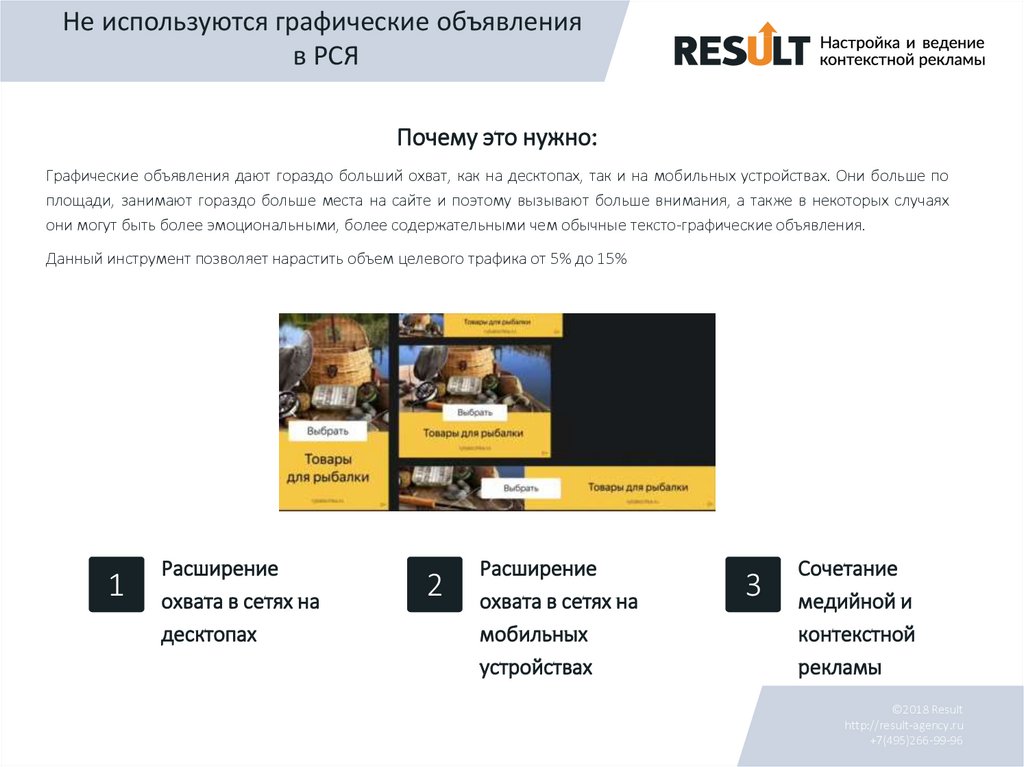

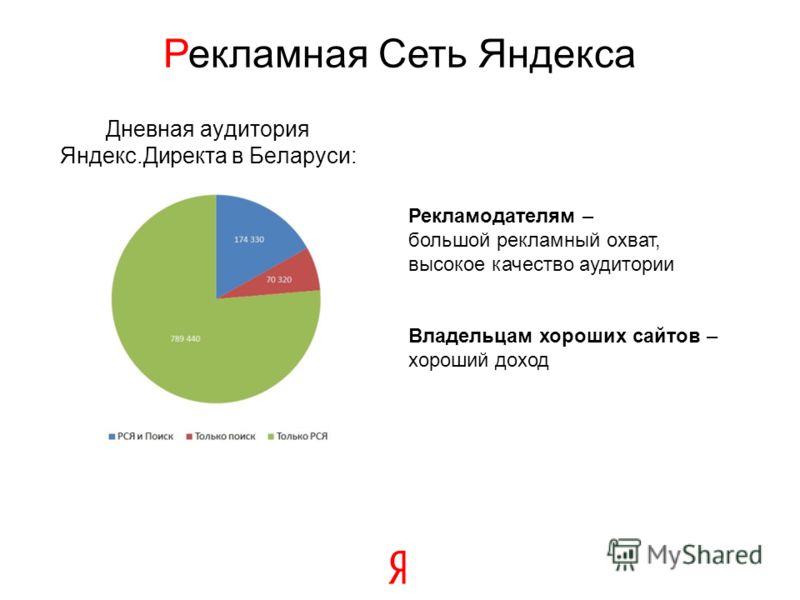
 yaml
conda активировать ldm
yaml
conda активировать ldm 
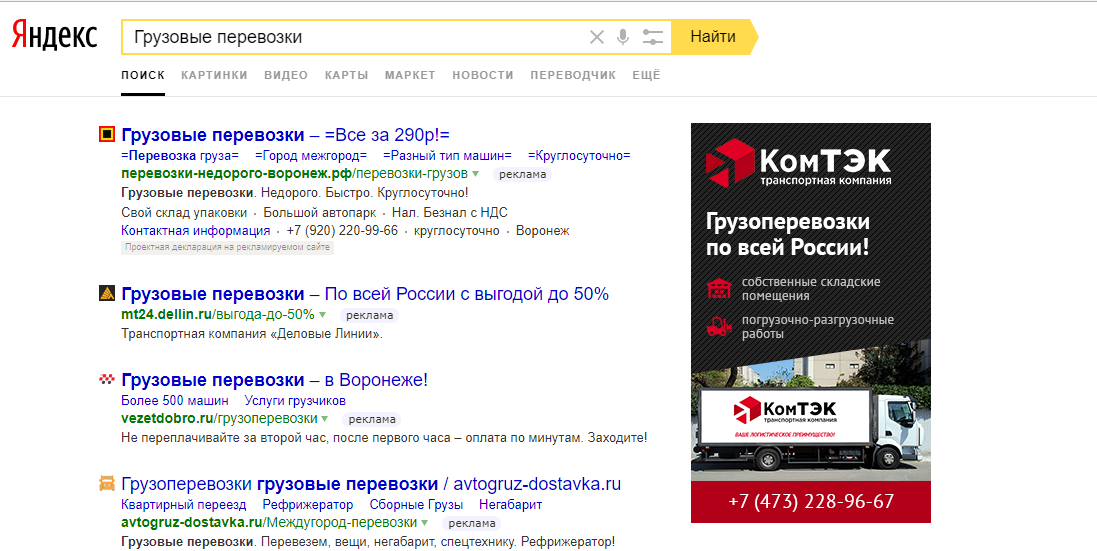
 Фактически то же самое, что и
Фактически то же самое, что и